Postman ile M2M erişim token'larını dakikalar içinde alın
Postman kullanarak makineden makineye erişim token'ı nasıl alacağınızı ve Logto yönetim API'sini dakikalar içinde nasıl çağıracağınızı öğrenin.
Arka Plan
Logto Yönetim API'si, geliştiricilere Logto örneği üzerinde tam kontrol sağlayan, kullanıcıları yönetmek, oturum açma deneyimini özelleştirmek ve kuruluşları yönetmek gibi görevlerin program yoluyla halledilmesini sağlayan bir API setidir. Bu API'lara erişmek için, bir erişim token'ı almak üzere makineden makineye (M2M) akışı aracılığıyla kimlik doğrulaması gerekmektedir.
Önceki gönderilerimizde, adım adım kılavuz kullanarak Logto Yönetim API'sini nasıl kullanacağınızı tanıttık ve tüm potansiyelini keşfetmek için tipik senaryoları gösterdik.
Bu kaynaklara rağmen, bazı kullanıcılarımız başlangıçta - erişim token'ını elde etmek - zorlanmaya devam ediyor. API'yı değerlendirirken veya hızlı bir prototip oluştururken, sunucunuzdaki bir M2M kimlik doğrulama akışını tamamen ayarlamak gereksiz bir uğraş gibi görünebilir. Bazen, sadece hızlı bir şekilde bir token'a ihtiyacınız olur.
Neyse ki, artık kod yazmadan, hemen hemen her geliştiricinin bilgisayarında olan bir araç olan Postman kullanarak bunu yapmanın bir yolu var.
Bunu nasıl yapacağınızı sadece birkaç dakika içinde öğrenmek için adımları izleyelim.
Ön Koşullar
- Postman: Henüz yapmadıysanız, Postman'i indirip kurun.
- Bir Logto örneği: Ya bir Logto Cloud hesabı, ya da kendi barındırdığınız bir örnek.
Logto Yönetici Konsolunda bir M2M uygulaması oluşturun
M2M uygulaması oluşturma konusundaki adımları izleyerek M2M uygulamasını oluşturun ve ona yerleşik M2M rolünü atayın.
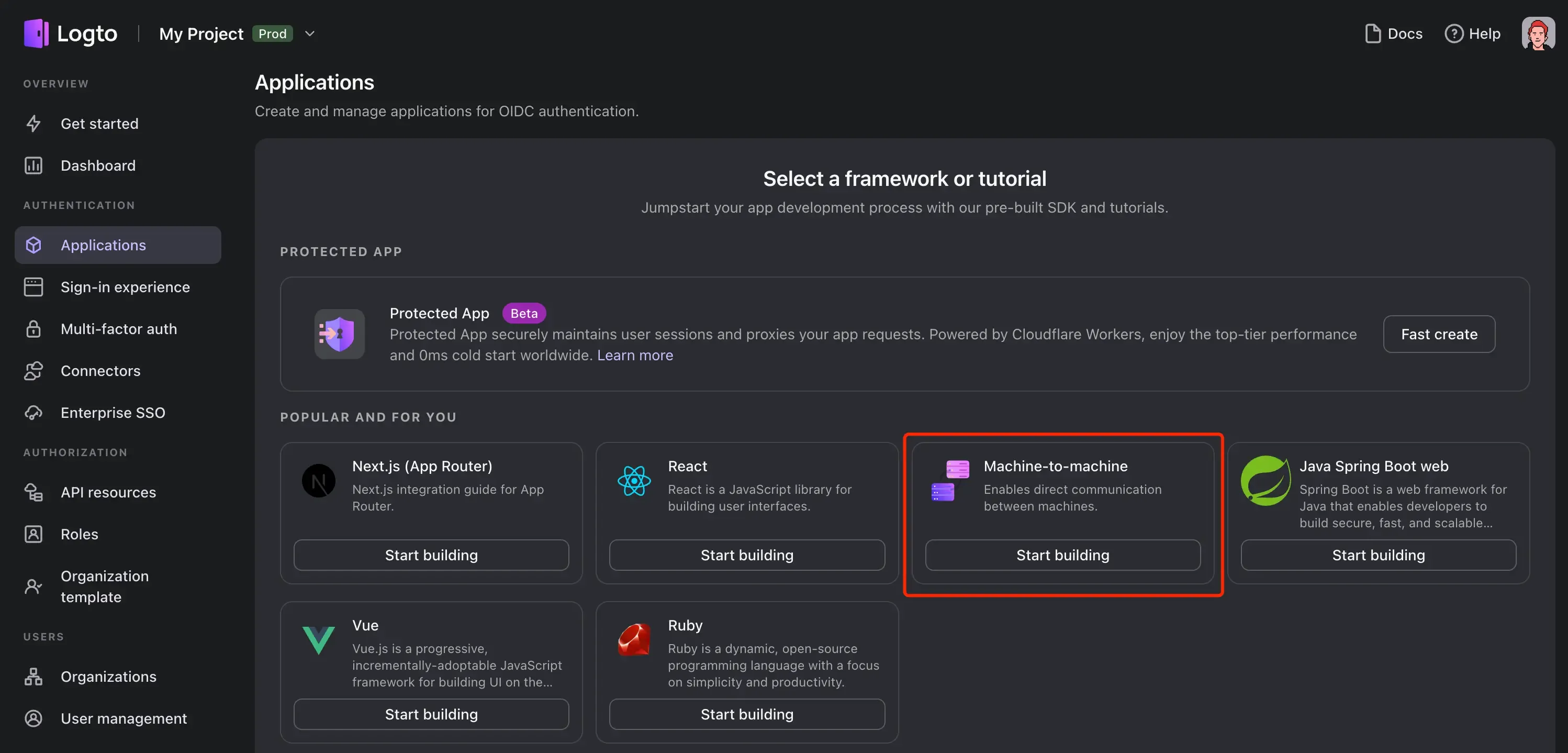
Bu rol, M2M uygulamasına varsayılan olarak all yetkisini verecektir. Daha sonra ince taneli erişim kontrolü ile M2M rollerinizi her zaman özelleştirebilirsiniz.
Postman'i Yapılandırma
- Yeni bir istek oluşturun ve "Authentication" sekmesinde auth türü olarak
Oauth 2.0seçin.
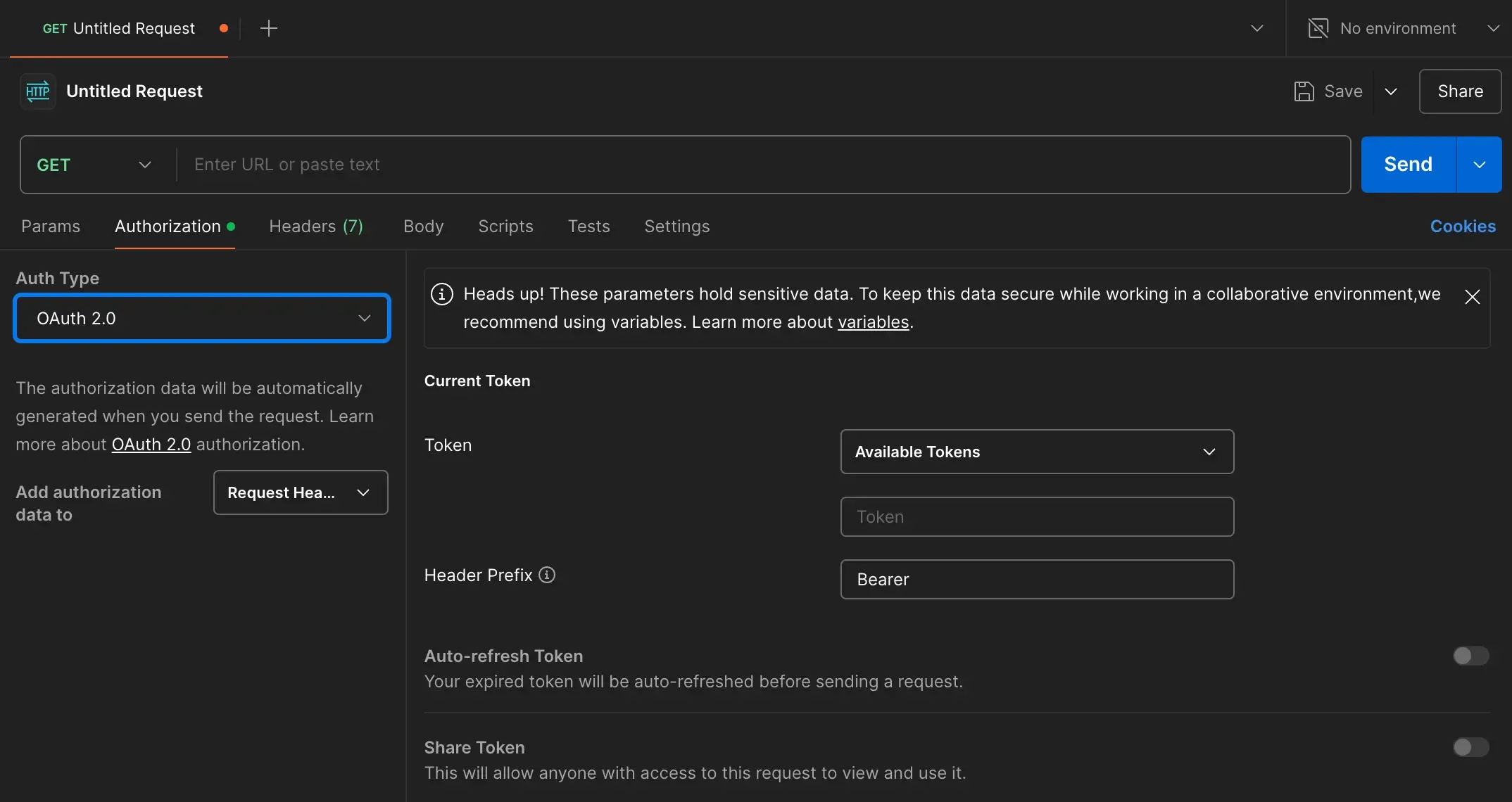
-
"Configure New Token" bölümüne kadar aşağı kaydırın ve şu alanları doldurun:
-
Token Adı: Token oluşturucunuz için bir ad, örneğin,
Logto M2M Token. -
Hibe Türü:
Client Credentialsseçin. -
Erişim Token'ı URL'si: Erişim token'ını almak için URL.
Bunu M2M uygulaması detay sayfasındaki "ENDPOINT & CREDENTIALS" bölümünde bulabilirsiniz. Varsayılan:
https://[tenant-id].logto.app/oidc/token. -
Client ID: M2M uygulamasının ID'si.
-
Client Secret: M2M uygulamasının client secret'ı.
-
Kapsam (Scope): Token'ın kapsamı. Yerleşik M2M rolünü kullanıyorsanız bunu
allolarak ayarlayın.
-
-
"Gelişmiş" bölümde, "Token İsteği" kısmını bulun ve
Request Bodyiçinde gönderileceğinden emin olarak şu anahtar-değer çiftini ekleyin:- kaynak (resource):
https://[tenant-id].logto.app/api(Kaynak URL'sini Logto Yönetici Konsolundaki "API kaynakları" sayfasında bulabilirsiniz.)
- kaynak (resource):
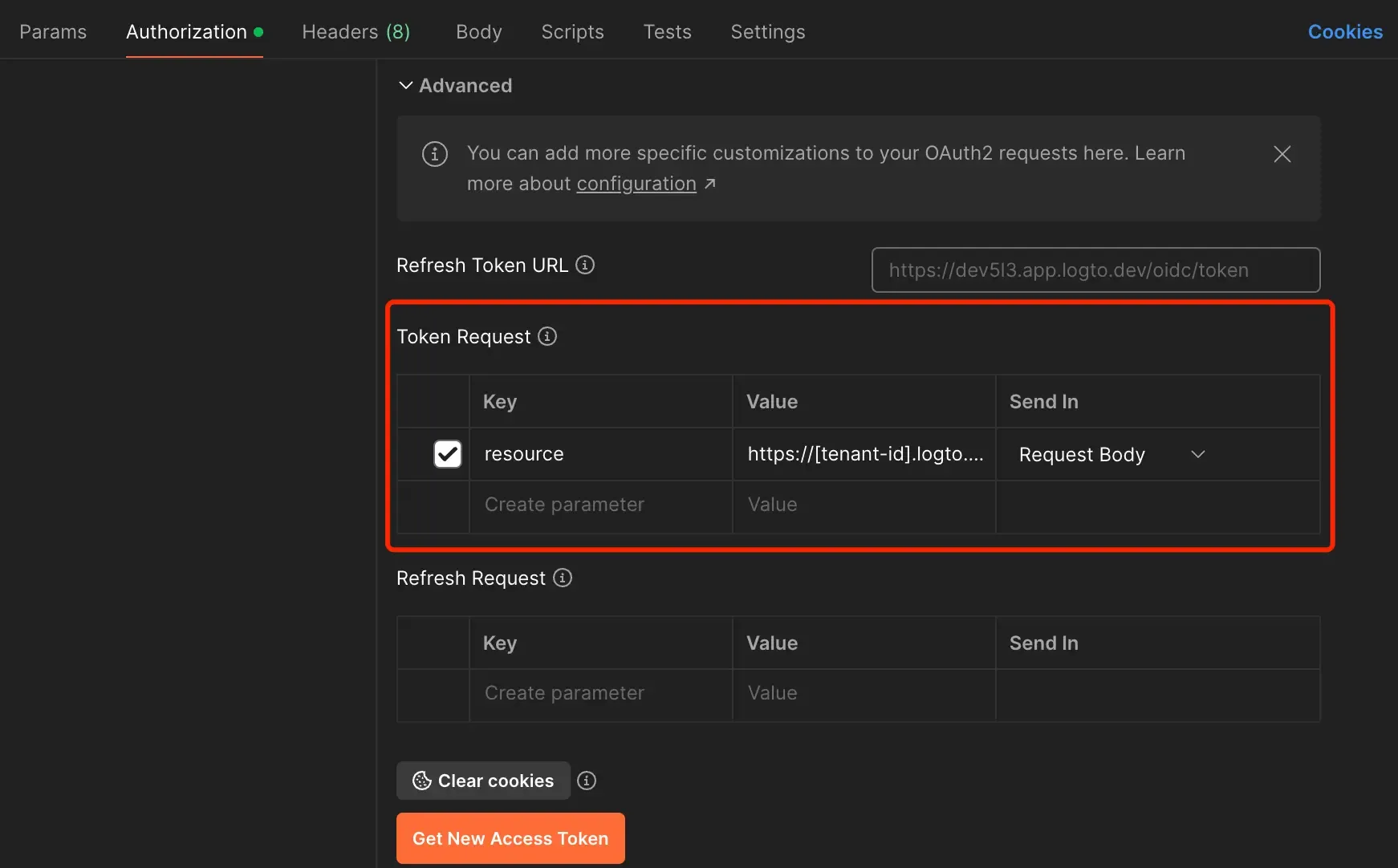
Her şey hazır! Yapılandırmanızı test etmek için "Yeni Erişim Token'ı Al" butonuna tıklayın. Her şey doğru ayarlanmışsa, yanıt olarak JWT erişim token'ını görmelisiniz.
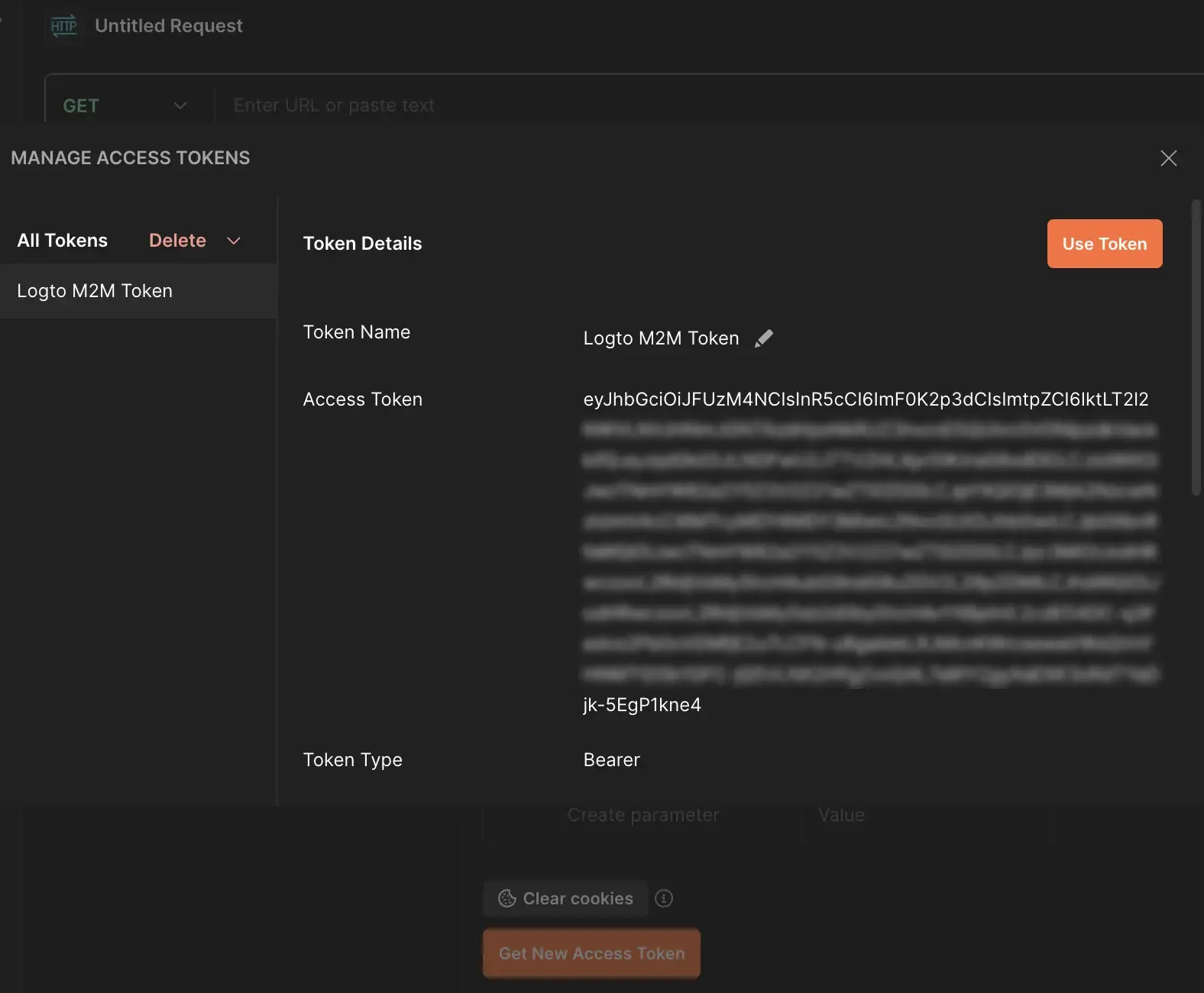
Erişim token'ınızı test edin
- Token'ı aldıktan sonra, Postman'da isteklerinizin Yetkilendirme başlığına otomatik olarak token eklemek için "Tokenu Kullan" butonuna tıklayabilirsiniz.
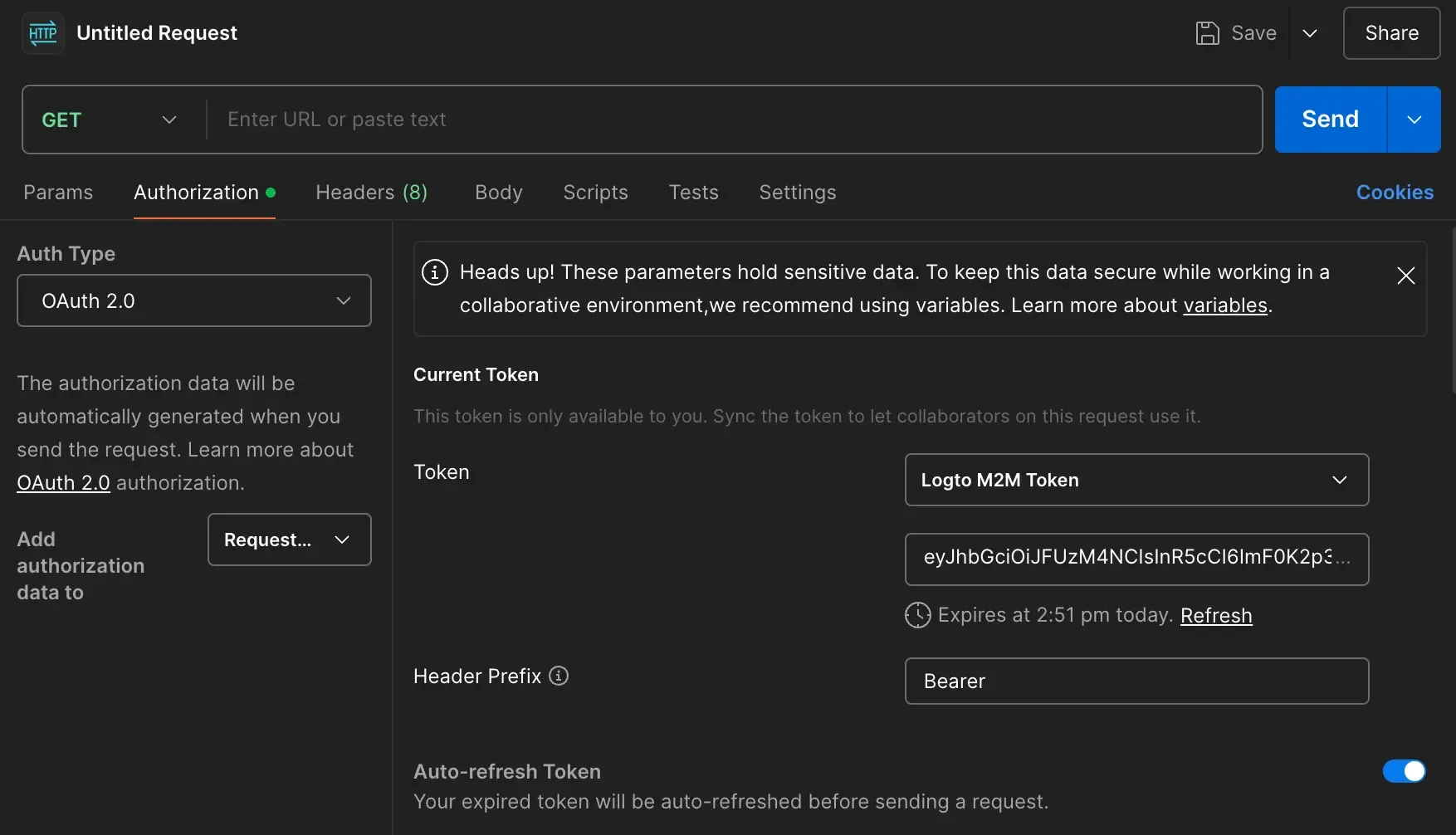
- Şimdi Logto Yönetim API'si uç noktasına bir istek gönderin, örneğin,
GET https://[tenant-id].logto.app/api/applications. Logto örneğinizdeki uygulama listesini içeren bir yanıt görmelisiniz. - Token'ın süresi dolarsa, tüm süreci tekrar geçmeden token'ınızı "Yenileyebilirsiniz".
Özet
Bu eğitimde, sadece birkaç kopyala-yapıştır ve fare tıklamasıyla Postman kullanarak makineden makineye bir erişim token'ı nasıl alınacağını öğrendik. Bu token ile, Logto Yönetim API'sini kod yazmadan inceleyebilir ve Logto'nun tüm yeteneklerini keşfedebilirsiniz.
Eğer Logto Yönetim API'sine yeni başlıyorsanız, bu, kod yazmadan hızlı ve kolay bir başlangıç yapmanın bir yoludur. Umarız faydalı bulursunuz!

